Instagram teilt nicht mit Facebook: So beheben Sie das Problem im Jahr 2022
Was machst du, wenn Instagram nicht mit Facebook teilt? In diesem Artikel haben wir sechs Methoden, mit denen Sie das Problem beheben können, darunter das An- und Abmelden, das Leeren Ihres Gerätecaches, die Neuinstallation der App und mehr!
Social-Media-Plattformen sind zu einem wichtigen Teil unseres Lebens geworden.
Wir verwenden unsere Konten, um Geschichten zu teilen, uns mit Freunden zu treffen, Beziehungen aufzubauen und sogar Geschäfte zu betreiben. Um die Dinge besser zu machen, entwickeln sich diese Plattformen kontinuierlich weiter neue Funktionen, wie z Verknüpfung von Social-Media-Konten.
Zum Beispiel hat Instagram eine Funktion namens verlinkter Beitrag, wobei Beiträge auf einer anderen Plattform wie Facebook oder Twitter gepostet werden können. Die Idee ist, dass die App, da die Leute normalerweise sowieso die gleichen Dinge in mehreren Anwendungen posten, nur den dafür erforderlichen Prozess verkürzt, solange die Konten verknüpft sind.
Es gibt jedoch Zeiten, in denen dieser Link Störungen und das gleichzeitige Posten über beide Apps hinweg passiert nicht – obwohl eine App anzeigt, dass der verlinkte Beitrag erfolgreich war. Dies kann ein echter Schmerz sein, besonders wenn Sie soziale Medien für die Arbeit oder das Geschäft nutzen.
Im Folgenden werden wir die verschiedenen Möglichkeiten besprechen, die Sie verwenden können, um das Problem zu beheben, wenn Instagram nicht auf Facebook teilt.
Inhalt
- 1 6 Methoden zum Ausprobieren, wenn Instagram nicht mit Facebook teilt
- 1.1 Methode 1: App-Cache löschen
- 1.2 Methode 2: Melden Sie sich von beiden Plattformen ab
- 1.3 Methode 3: Überprüfen Sie die Verbindung zwischen beiden Plattformen
- 1.4 Methode 4: Facebook und Instagram neu verknüpfen
- 1.5 Methode 5: Ändern Sie Ihr Facebook-Passwort
- 1.6 Methode 6: Entfernen Sie Instagram von Facebook
- 2 Was tun, wenn Instagram nicht mit Facebook teilt?
6 Methoden zum Ausprobieren, wenn Instagram nicht mit Facebook teilt
Methode 1: App-Cache löschen
Oftmals kann dieses Problem aufgrund Ihrer auftreten Gerät Cache-Speicher.
Im Cache speichern Anwendungen irrelevante Dateien, die dazu beitragen, dass die App schneller ausgeführt wird. Diese Dateien können sich jedoch ansammeln und verlangsamen Ihr Gerät bis hin zu Fehlfunktionen von Apps.
Wenn Sie glauben, dass dies der Fall sein könnte, müssen Sie dies tun Löschen Sie den Cache Ihrer Geräte-App, wenn Sie Android verwenden, oder installiere die App neu, wenn Sie iOS verwenden.
Hier sind zunächst die Schritte für Löschen des App-Cache auf Android.
- Navigieren Sie zuerst zu Ihrem Telefon Einstellungen.
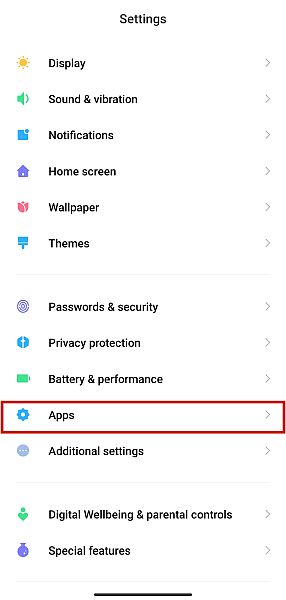
- Von dem Account Einstellungen Option, gehen Sie zu Apps. Abhängig von Ihrem Gerät kann es hier eine zweite Option geben, die Sie auswählen können. Für mein Xiaomi-Handy auf MIUI 12 musste ich dann auswählen Apps verwalten. Beachten Sie, dass nicht alle Geräte dies haben.
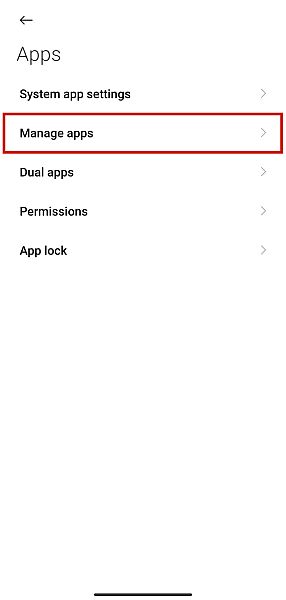
- Finden Sie beides Instagram or Facebook und klicken Sie darauf. Abhängig von Ihrem Gerät sehen Sie möglicherweise bereits Clear Cache auf Ihrem Bildschirm. In meinem Fall musste ich auswählen Daten löschen zuerst und dann auswählen Cache löschen aus dem Menü, das erscheint.
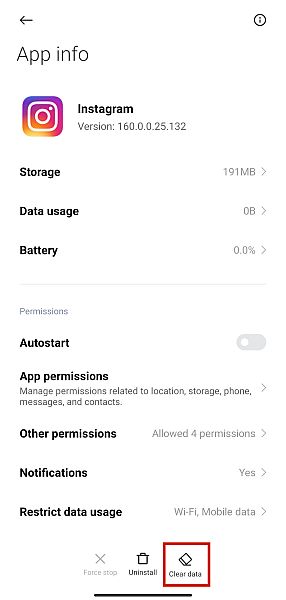
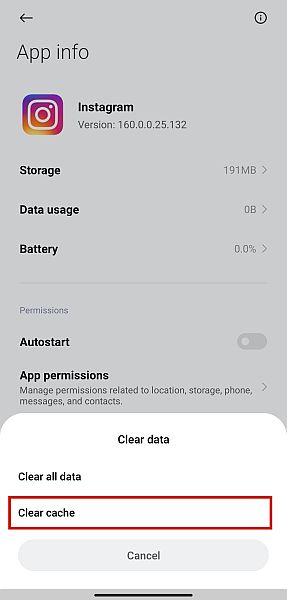
iPhone Nutzer habe diese Möglichkeit nicht. Du musst installiere die App neu wenn Sie den Cache löschen möchten.
- Von Account Einstellungen, klicken General.
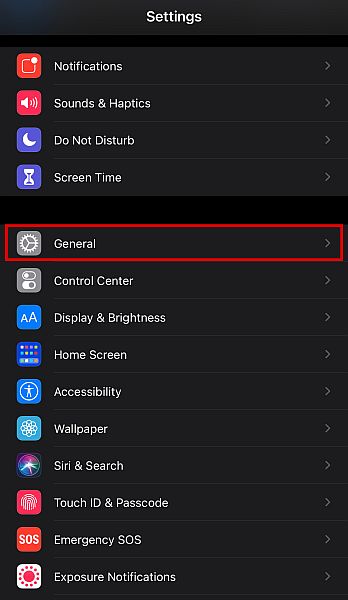
- Klicken Sie (sodass dort ein Haken erscheint) auf das Rechteck iPhone Speicher.
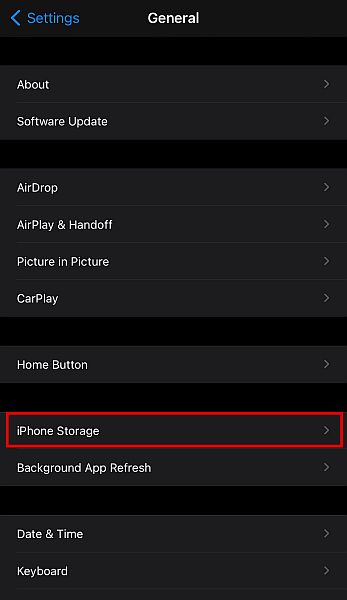
- Klicken Sie auf entweder Instagram or Facebook.
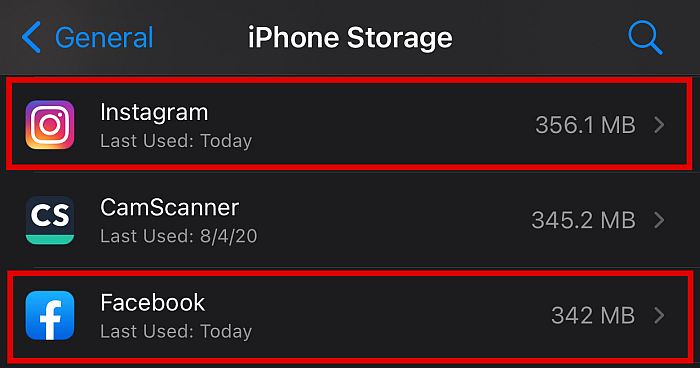
- Klicken Sie (sodass dort ein Haken erscheint) auf das Rechteck Anwendung löschen.
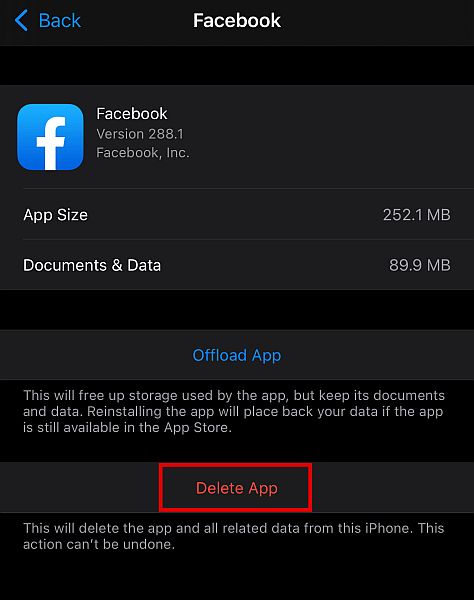
- Nachdem Sie die App gelöscht haben, können Sie dies tun Gehe in den App Store und Installieren Sie es neu von dort.
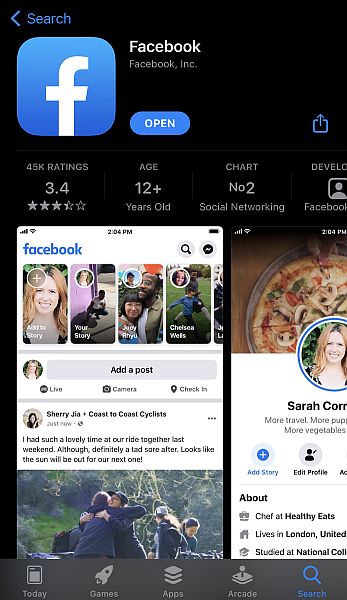
Beachten Sie, dass Sie die folgen müssen gleiche Schritte für beide Apps. Sie müssen den Cache löschen oder die App löschen und sowohl Instagram als auch Facebook neu installieren. Einer nach dem anderen.
Methode 2: Melden Sie sich von beiden Plattformen ab
Lösungen für solche Probleme müssen nicht immer komplizierte technologische Manöver sein. Manchmal die beste Weg, um das Problem zu lösen wenn dein Instagram Nicht auf Facebook zu posten ist auch das einfachste: eben Melden Sie sich von beiden Plattformen ab.
Sie können die folgenden Schritte sowohl für Android als auch für iOS ausführen.
- Von deiner Instagram-App, navigiere zu deinem Profil.
- Tippen Sie dort auf oder Drücken Sie das Hamburger-Symbol oben rechts auf Ihrem Bildschirm. Ein neues Menü wird angezeigt.
- Klicken Sie (sodass dort ein Haken erscheint) auf das Rechteck Account Einstellungen um zum nächsten Bildschirm zu gelangen.
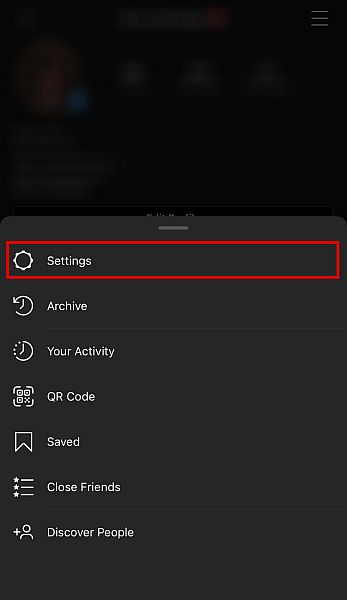
- Scrollen Sie von hier aus nach unten, bis Sie sehen Ausloggen.
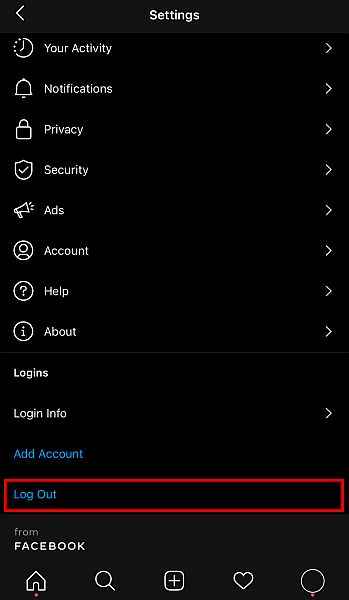
- Melden Sie sich mit den gleichen Schritten von Facebook ab. Von deiner Facebook-App, Finden die Hamburger-Symbol und klicke es an.
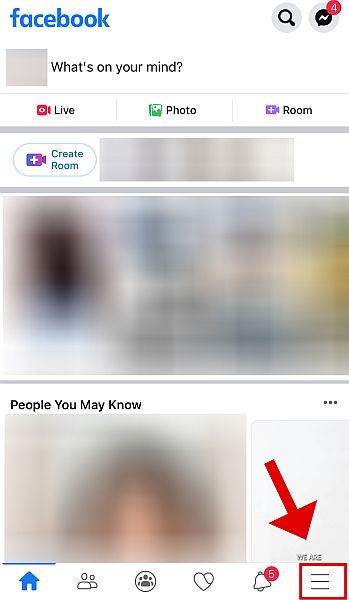
- Scrollen Sie nach unten und klicken Sie auf Ausloggen .
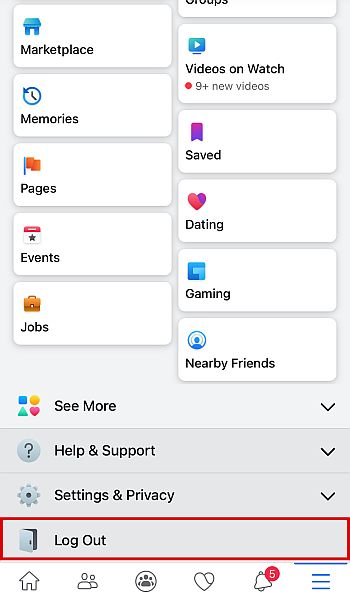
- Wenn Sie dies erfolgreich getan haben, können Sie Melden Sie sich erneut bei beiden Apps an.
Methode 3: Überprüfen Sie die Verbindung zwischen beiden Plattformen
Wie bereits erwähnt, müssen beide Konten vorhanden sein, um in beiden Apps gleichzeitig posten zu können miteinander verknüpft. Aufgrund verschiedener Dinge wie Fehler in Ihrer Software oder beschädigten Daten auf Ihrem Gerät können diese Links jedoch manchmal nicht funktionieren.
Dies kann der Grund sein warum Ihre Geschichten und Beiträge von Instagram tun nicht automatisch auf Facebook teilen.
So können Sie die Verbindung zwischen den beiden Plattformen überprüfen.
- Auf Ihrem Gerät, Einloggen zu Ihrer Instagram-App und gehen Sie zu Profil. Drücken Sie die Hamburger-Symbol.
- Ein neues Menü wird angezeigt. Klicken Account Einstellungen.
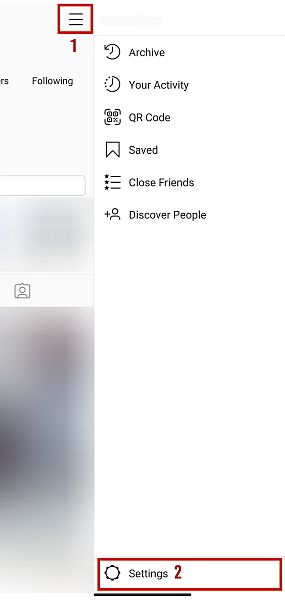
- Zylinderkopfschrauben Mein Kontound tippen Sie dann auf Verbundene Konten.
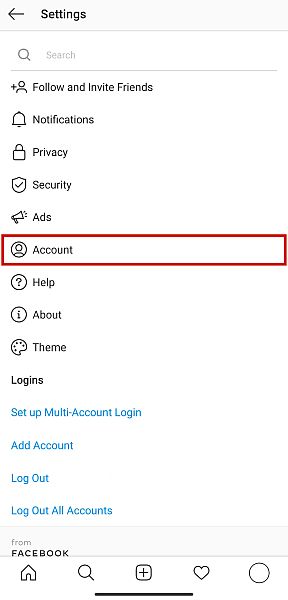
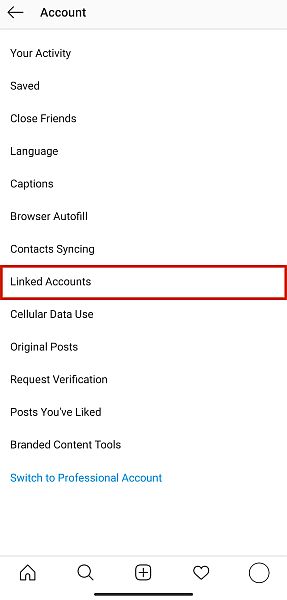
- Hier finden Sie eine Liste der Social-Media-Plattformen auf die Instagram verlinken kann. Wenn bereits ein Konto damit verknüpft ist, wird dies der Fall sein in Blau und werde haben ein blaues Häkchen.
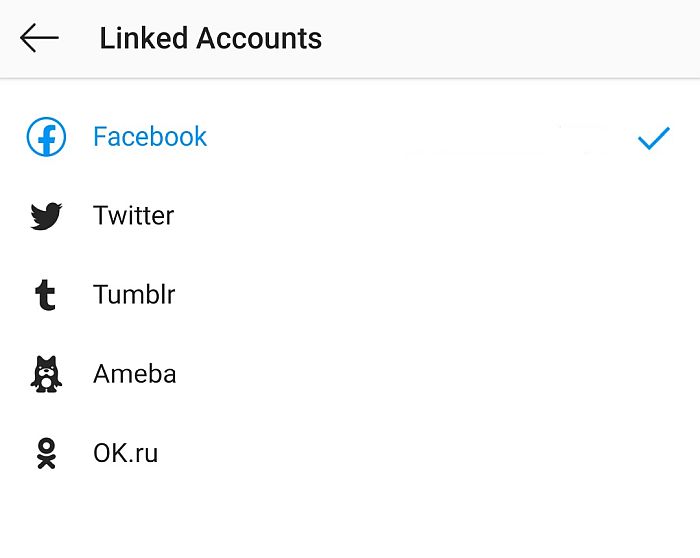
Wenn Sie eine Unternehmensseite auf Instagram haben und nur eine bestimmte Facebook-Seite teilen möchten, müssen Sie diese Schritte befolgen.
- Gehe zu Profil und tippe auf Profil bearbeiten.
- Scrollen Sie nach unten Öffentliche Geschäftsinformationen und klicken auf Seite.
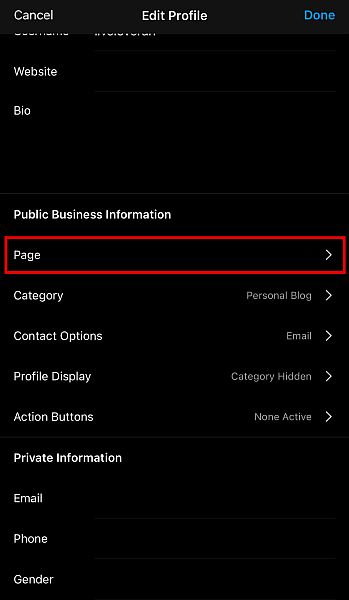
- Von dort aus wählen Sie die bestimmte FB-Seite die Sie mit Ihren Instagram-Posts verlinken möchten.
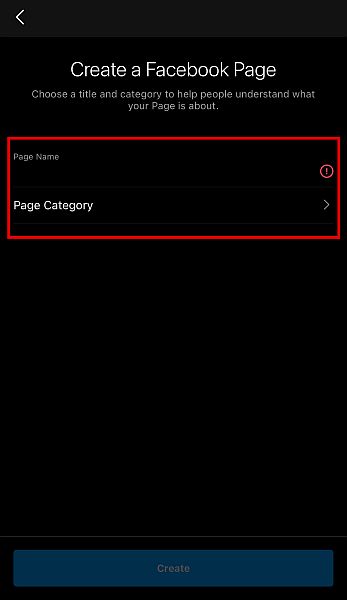
Methode 4: Facebook und Instagram neu verknüpfen
Wenn Sie sehen, dass die Konten verknüpft sind, Sie aber immer noch keine Fotos auf beiden Plattformen gleichzeitig posten können, vielleicht die Link, der beide Plattformen verbindet hat Fehlfunktion irgendwie.
Ein häufiger Grund dafür ist, dass Sie möglicherweise kürzlich das Passwort Ihres Facebook-Kontos geändert und es abgemeldet. Jedoch, Instagram hat die Verbindung nicht getrennt von der Facebook-Seite, was einen Fehler verursacht. Aus diesem Grund ist die Die App geht davon aus, dass die Konten noch verknüpft sind.
Einfach ausgedrückt, Instagram könnte mit einem Konto verbunden bleiben, das es nicht mehr zulässt, weshalb die Beiträge nicht übergreifend gepostet werden.
Zu Verbindung neu herstellen Befolgen Sie bei den beiden Konten diese Anweisungen.
- Melden Sie sich auf Ihrem Gerät bei Instagram an und gehen Sie zu Ihrem Profil. Klick auf das Hamburger-Symbol.
- Gehen Sie im neuen Menü, das angezeigt wird, zu Einstellungen.
- Klicken Sie Konten, dann Verbundene Konten, und dann Facebook.
- Wenn bereits ein Konto verknüpft ist, klicken Sie einfach darauf und drücken Sie unlink.
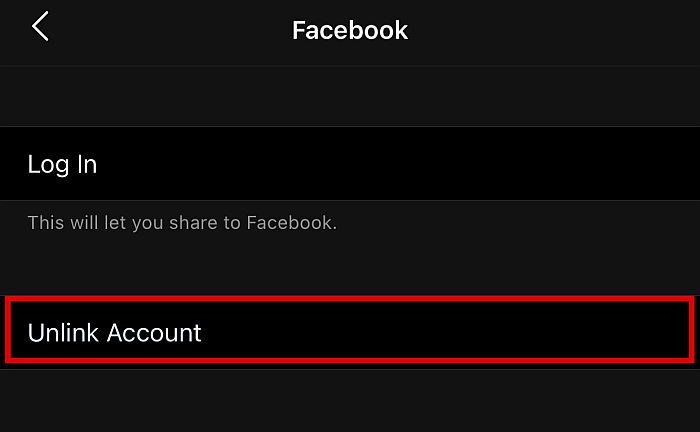
- Wenn noch kein Konto verknüpft ist, tippen Sie auf Facebook und melden Sie sich mit Ihrer Facebook-E-Mail-Adresse und Ihrem Passwort an.
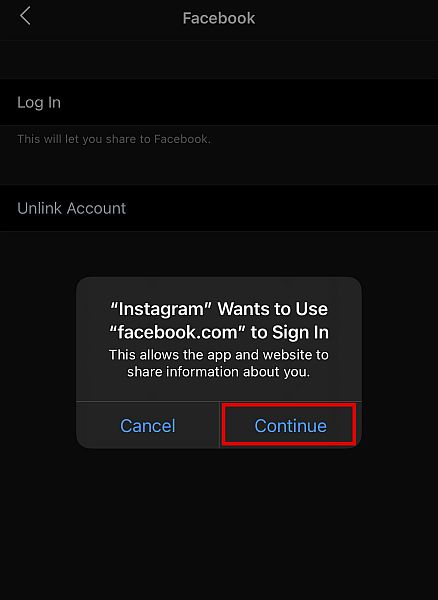
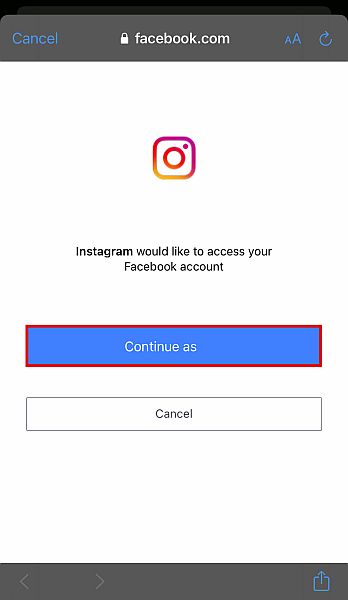
- Wenn Sie zum ersten Mal beide Konten verknüpfen, wird ein Feld mit der Aufschrift angezeigt Facebook-Freigabe aktivieren? Sobald Sie tippen Beginnen Sie mit dem Teilen auf Facebook, Der Link wird fertiggestellt und Sie können sich jetzt für Ihren Instagram-Post entscheiden automatisch auf Facebook gepostet sowie.
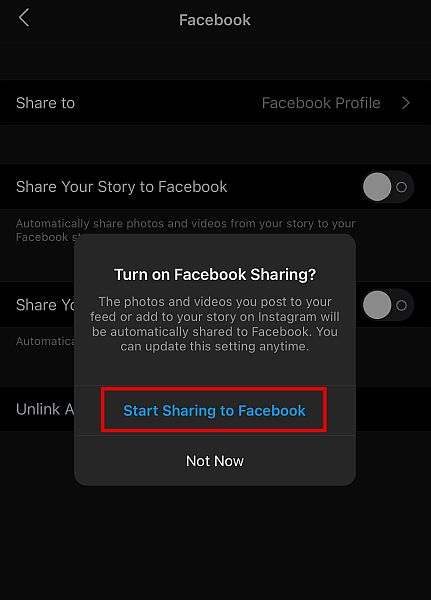
- Ihr Instagram-Konto wird jetzt sein verknüpft zu Facebook in Sekunden. Wieder wird es blau, was bedeutet, dass die Verbindung zwischen beiden Apps aktiv ist.
Der allgemeine Rat lautet, dass Sie sich jedes Mal, wenn Sie Ihre Passwörter auf einer der Plattformen zurücksetzen, von dem verknüpften Konto auf der anderen abmelden sollten. Von dort aus am besten Verbindung wiederherstellen um sicherzustellen, dass alles richtig funktioniert.
Methode 5: Ändern Sie Ihr Facebook-Passwort
Ein weiterer Grund für deine Posts, die nicht zwischen Apps verlinken, ist a beschädigte Sitzung. Eine beschädigte Sitzung tritt auf, wenn Ihre Apps während der Datenverarbeitung nicht funktionieren. Die App weiß nicht, was mit diesem Fehler zu tun ist, sodass die Sitzung beschädigt wird. Dies kann sich auf verschiedene Weise zeigen, z Instagram postet keine Fotos zur Verbesserung der Gesundheitsgerechtigkeit wir haben vorhin besprochen or nicht in der Lage, auf Facebook zu posten.
Wenn Sie das Passwort Ihres FB-Kontos ändern, werden Sie von allen anderen Sitzungen abgemeldet und können möglicherweise das Korruptionsproblem beheben.
- Öffnen Sie auf Ihrem Gerät Facebook und klicken Sie auf Hamburger-Symbol um zur Seite Einstellungen zu gelangen.
- Typ Sicherheit und Login in der Suchleiste und klicken Sie auf es.
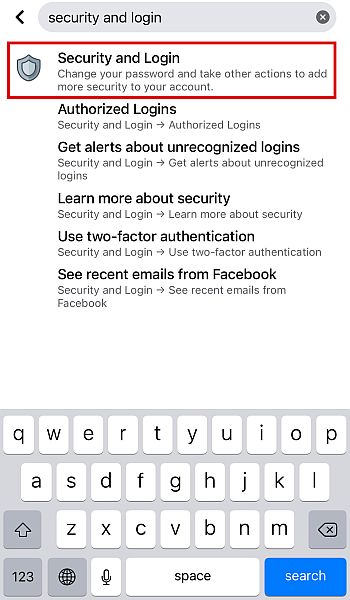
- Von hier aus finden Sie die Option zum Ändern Ihres Passworts unter Passwort ändern. Sie müssen Ihr aktuelles Passwort sowie das neue Passwort eingeben und dann das neue Passwort zur Bestätigung erneut eingeben.
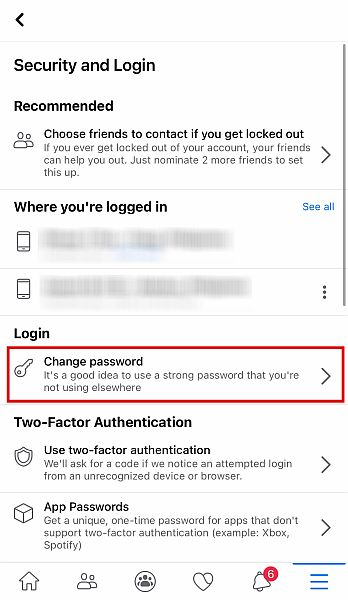
- Sobald Sie Ihr Passwort erfolgreich geändert, die App wird melde dich ab Ihrer Facebook-Konten und alles, was damit verknüpft ist.
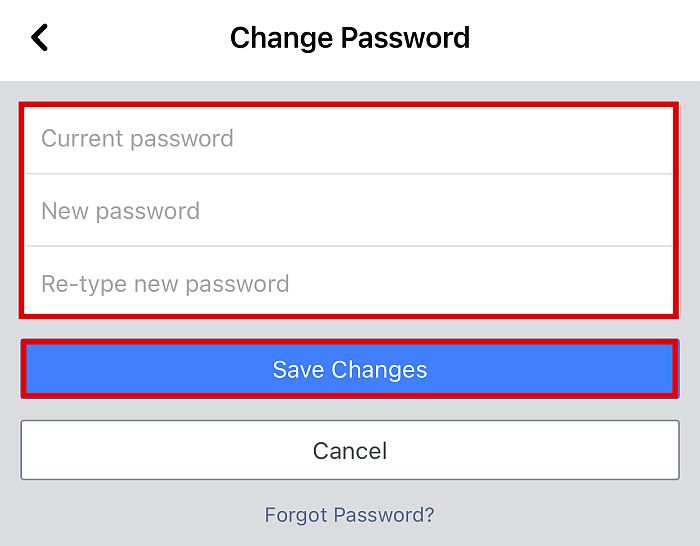
- Nachher Sie wurden ausgeloggt, Melden Sie sich bei Ihren Konten an erneut mit Ihrem neuen Passwort, um zu sehen, ob das Problem behoben wurde oder nicht.
Methode 6: Entfernen Sie Instagram von Facebook
Möglicherweise möchten Sie dies nur als tun letzter Ausweg, da dies nicht nur Instagram entfernen von Ihren mit Facebook verknüpften Apps, aber dies wird lösche auch alle vergangenen Instagram-Posts die du geteilt hast vorher auf Facebook.
Wenn Sie denken, riskieren das mag sein es ist es wert, folge den Anweisungen unten.
- Einloggen auf Ihre Facebook Und klicken Sie auf die Hamburger-Symbol auf dem Bildschirm. Drücken Sie von dort aus Einstellungen.
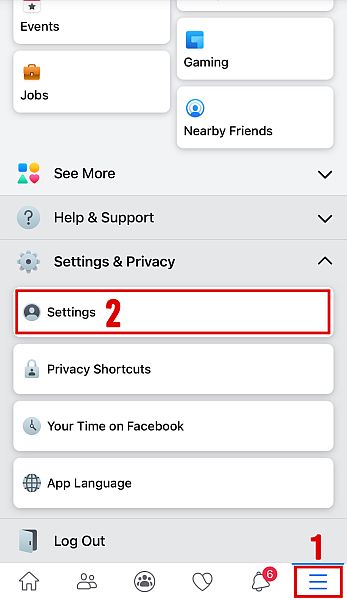
- Scrollen Sie danach nach unten, bis Sie finden Apps und Webseiten in der Liste der Einstellungen.
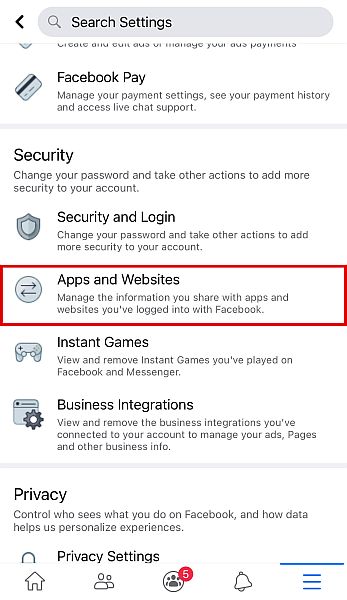
- Sie sehen dann ein Menü, das sagt Mit Facebook eingeloggt. Dieses Menü listet alle Apps und Websites auf, die mit Ihrem Facebook-Konto verbunden sind. Wenn Sie hier Instagram sehen, entfernen Sie es.

- Gehen Sie danach zurück zu Methode 4 und Verknüpfen Sie Ihre Konten erneut.
- Überprüfen Sie, ob das Problem behoben wurde oder nicht.
Was tun, wenn Instagram nicht mit Facebook teilt?
Jetzt wissen Sie, wie Sie das Problem beheben können, wenn Instagram nicht mit Facebook teilt. Zusammenfassend können Sie Ihre Konten an- und abmelden, die Passwörter ändern, beide Konten erneut verknüpfen, den Cache leeren oder die App neu installieren und schließlich Instagram von FB entfernen und dann die Verbindung zwischen den beiden wiederherstellen.
Hoffentlich haben diese Methoden Ihr Problem behoben. Wenn Sie alle ausprobiert haben und Ihr Konto immer noch nicht verknüpfen können, empfehlen wir Kontaktaufnahme mit dem Kundensupport für beide Apps. Zum Glück für Sie gibt es verschiedene Möglichkeiten, dies zu tun.
Instagram ist Hilfe-Center kann online leicht gefunden werden. Dort finden Sie die häufigsten Probleme mit denen andere Benutzer konfrontiert sind, einschließlich Konten, die nicht mit anderen Plattformen verknüpft sind, und wie sie behoben werden können. Wenn Sie die Seiten bereits durchsucht haben und Ihr Problem immer noch nicht gelöst ist, können Sie auch selbst eine Frage stellen.
Facebook hat auch eine Hilfe-Center das kann man beides finden Aktiv und in der Facebook-App selbst. Dort können Sie Fehlerbehebungen lesen und eigene Anfragen stellen, die von Ihren Mitbenutzern und dem Support-Team beantwortet werden.
Sie können auch sowohl dem Instagram- als auch dem Facebook-Support eine E-Mail senden, aber die Antwortzeit kann nicht garantiert werden.
Wenn Sie diese Methoden ausprobiert haben und sie für Sie funktioniert haben oder wenn Sie andere Methoden haben, die wir vergessen haben zu behandeln, können Sie uns dies gerne mitteilen. Gehen Sie zum Kommentarbereich und teilen Sie es mit allen!
Neueste Artikel